Google Tasks esiste da anni e anni, ma ha finalmente ricevuto l'inizio di un aggiornamento con la riprogettazione di Gmail e il lancio di un'app Google Tasks autonoma per Android e iOS. Google Tasks è minimalista nell'aspetto e nelle funzionalità, soprattutto rispetto a Google Keep, che è in parte elenco delle cose da fare, in parte app per prendere appunti e in parte bacheca di ispirazione, ma ci sono alcuni modi per aiutarti a mantenerti attivo e rispettare le scadenze.
Scarica Google Tasks (gratuito)
Crea un elenco dedicato in Google Tasks per gli elementi ad alta priorità
Al momento, non puoi assegnare a nessuna attività una priorità più alta rispetto alle altre. Se vuoi mantenere i tuoi articoli ad alta priorità in primo piano e al centro, dovrai seguire un percorso leggermente diverso: crea un elenco ad alta priorità. Google Tasks ti consente di creare elenchi diversi per le tue attività, quindi mantenere le attività importanti in un elenco separato può aiutarti a mantenerle in primo piano e al centro in modo da completarle prima.
Verizon offre Pixel 4a per soli $ 10 / mese sulle nuove linee Unlimited
- Clicca il icona del menu a tre righe nell'angolo inferiore sinistro dello schermo.
- Rubinetto Crea nuovo elenco.
- Assegna un titolo al tuo nuovo elenco ** Priorità alta.
-
Rubinetto Fatto nell'angolo in alto a destra.

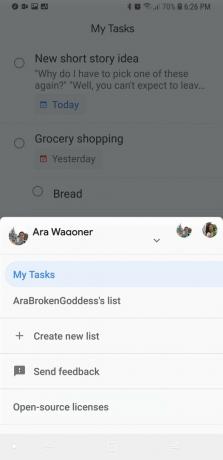
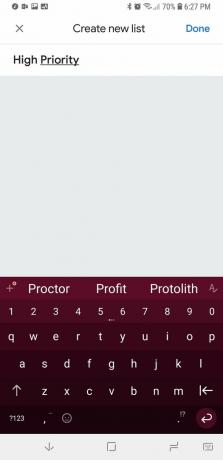
Tenere le attività separate in elenchi diversi può anche aiutarti a mantenere quei piani per quella sorpresa segreta festa di compleanno in pista o impedisci ai tuoi compiti per il tuo progetto di passione di interferire con il tuo lavoro scadenze. Puoi anche facilmente la maggior parte delle attività tra gli elenchi dalla schermata di modifica delle attività per raggruppare e assegnare nuovamente le priorità mentre procedi.
Attività secondarie e descrizioni
Quando esegui un'attività, tutto ciò che devi veramente darle è un titolo, ma Google Tasks ha due strumenti che possono aiutarti a tenere insieme pensieri o elementi necessari per le tue attività. Le attività possono avere attività secondarie, il che significa che puoi avere un'attività di spesa con attività secondarie per ciascuno degli articoli di cui hai bisogno, contrassegnandole come completate mentre le inserisci nel carrello del negozio. Le attività possono anche avere descrizioni, che ti consentono di fornire dettagli sull'argomento in questione per una facile consultazione mentre completi il tuo compiti, come un indirizzo per le commissioni che devi svolgere, ingredienti per una ricetta o punti della trama per quel racconto che avevi intenzione di lavorare sopra.
Le sottoattività sono facilmente visibili sotto un'attività nella visualizzazione elenco, ma le descrizioni sono limitate alle prime due righe di testo sotto il titolo. Per il resto, dovrai aprire la schermata Modifica attività. Le attività secondarie vengono datate indipendentemente dalla loro attività principale e, sebbene per progetti ed eventi di più giorni, questa può essere una buona cosa, ma può anche suddividere l'attività e l'attività secondaria quando si ordinano le attività di Google per scadenza Data.
Puliscilo regolarmente
Google Tasks ti consente di controllare facilmente le attività, ma sono ancora presenti nella sezione Completate. Mentre un elenco pieno di attività completate sembra piuttosto soddisfacente, pulirlo renderà più facile la navigazione dell'elenco e libererà più spazio per le attività appena completate. Puoi anche eliminare in batch le attività completate:
- Clicca il menu a tre punti nell'angolo in basso a destra dello schermo.
- Rubinetto Elimina tutte le attività completate.
-
Rubinetto Elimina per confermare l'eliminazione.
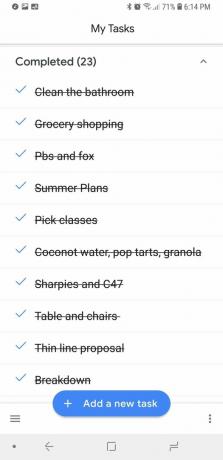
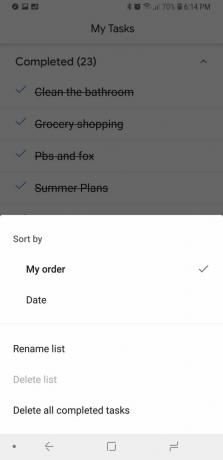
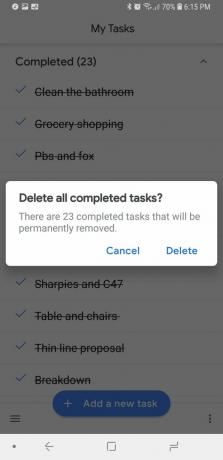
Google sposterà le attività completate nel cestino, a cui puoi ancora accedere sul vecchio, sito web originale di Google Tasks se hai cancellato accidentalmente un'attività che non era completa come pensavi.
Dai a tutto una data di scadenza
Siamo tutte persone impegnate e quindi abbiamo molto da fare. Non tutto ha una data di scadenza fissa e veloce nella vita, ma dovresti comunque datare ogni attività in Google Tasks. La datazione di una carta ti darà un motivo in più per farlo prima della data che hai impostato, ma ti assicura anche che se ordini le tue attività per data di scadenza, non otterrai una pila enorme in fondo all'elenco.
Un altro modo per utilizzare il sistema di appuntamenti è datare ogni attività che svolgi con la data odierna, in modo che le tue attività siano elencate in un "primo primo "formato" quando ordinato per data, che può aiutarti a evitare che le attività meno recenti vengano ignorate per le attività più recenti nella parte superiore della elenco. Sfortunatamente, alle carte può essere assegnato solo un giorno, non una data e un'ora come i promemoria delle attività di Google Keep.
Invia feedback per le funzionalità di cui Google Tasks ha ancora bisogno
Google Tasks è un'app senza fronzoli, quindi ci sono molte funzionalità che potrebbe ancora utilizzare, come i livelli di priorità che abbiamo menzionato prima o l'integrazione dell'Assistente Google. Questa è ancora un'app molto nuova, per quanto riguarda le app di Google, quindi non solo il feedback è apprezzato, ma anche incoraggiato. Ecco come fornire feedback in Google Tasks:
- Clicca il icona del menu a tre righe nell'angolo inferiore sinistro dello schermo.
- Rubinetto Invia feedback.
- Digita il tuo feedback nel file Scrivi il tuo feedback casella di testo. Se non desideri che screenshot o registri dal tuo dispositivo vengano inviati con il feedback, deseleziona Includi screenshot e log.
-
Colpire Spedire nell'angolo in alto a destra.

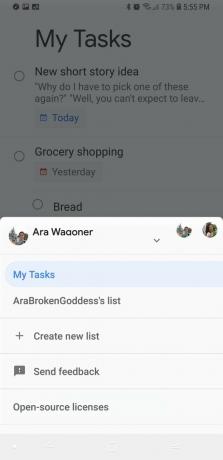

Il feedback verrà inviato al team di Google responsabile di Google Tasks e quindi archiviato o risposto di conseguenza. Man mano che utilizzi di più Google Tasks, probabilmente avrai più feedback da dare, quindi dai a Google la tua opinione sulla sua app presto e spesso se vuoi vedere le modifiche.
